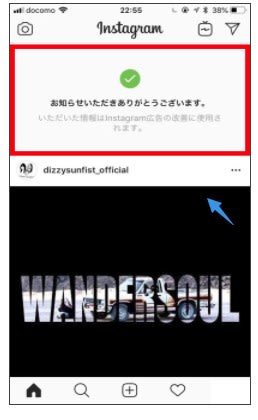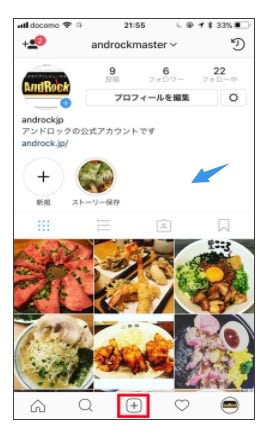Instagram、ライブビデオ配信と"消える写真/ビデオ"のダイレクト共有を追加する方法
"Instagram2021629-661-1"

米Instagramは11月21日(現地時間)、「Instagram Stories」にライブビデオ配信機能を追加し、「Instagram Direct」に自動消滅する写真/ビデオを共有する機能を追加すると発表した。ライブビデオ機能の追加は数週間の計画でロールアウトする予定、Directへの消滅するコンテンツの追加は21日からロールアウトを開始する。どちらもグローバル規模のロールアウトになる。
Stories (ストーリー)では、24時間で自動的に消滅する写真や動画(最大10秒)を、ユーザーのストーリーとして友だちやフォロワーと共有できる。撮影から編集・加工、公開範囲の設定、共有まで手軽に完了できるのが特徴。従来のInstagramは思い出として残しておきたいコンテンツを共有するサービスだったが、Storiesは日常のちょっとした瞬間を気軽に共有するサービスになる。新しいライブビデオ機能は、ストーリーとしてビデオのライブストリーミングを最大1時間まで配信できる。
"Instagram2021629-661-2"

ライブビデオを視聴するには、いくつかの方法がある。フォローしている人がライブビデオを開始したら、ホーム画面でその人のプロフィール写真に「Live」のマークが付く。通知を許可していたら、ライブビデオ開始の通知が届く。またExplorerタブから新しいライブビデオ配信をチェックすることも可能。配信中のライブビデオには「Like」を付けたり、自由にコメントを書き込める。
Instagram Direct (ダイレクト)では、全ユーザーまたはフォロワーではなく、指定した個人やグループに制限して写真や動画を共有できる。新機能は、変顔のセルフィーなど、面白いけど残しておきたくない写真/動画を一度だけ共有できるようにする。送信できる対象は、フォロワーまたはユーザーがメッセージを承認したユーザーのみ。受信したユーザーが写真/ビデオを開いたら、そのユーザーのインボックスからコンテンツは消えてしまう。
撮影した写真にエフェクトを追加し、→ボタンをタップして消える写真を共有する相手またはグループを指定する
"Instagram2021629-661-3"
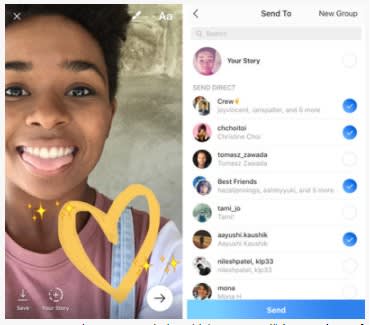
消える写真/ビデオはInstagramから消滅するコンテンツであり、送信者も送信後に消える写真や動画を見ることができなくなるが、「送信完了」「既読」「リプレイ済み」(受信直後のみリプレイ可能)「スクリーンショット撮影済み」といったステータスを確認することは可能だ。